- Müəllif Jason Gerald [email protected].
- Public 2023-12-16 10:54.
- Son dəyişdirildi 2025-01-23 12:06.
Windows kompüterinizdə səhvlər davam edərsə, səhv xüsusi proqram və ya kompüterdəki ümumi bir problemdən qaynaqlana bilər. Sistemə müntəzəm texniki qulluq göstərilməsi kompüterin cavab verməsinə mane ola bilər. Bundan əlavə, kompüter qəzaları, prosessor qaynaqlarını boşaltmaq və kütləvi bir sistem yoxlaması etməklə həll edilə bilər. Bu məqalə, tətbiqlərinizin həm qısa, həm də uzun müddətdə daha düzgün işləməsi üçün kompüterinizin sürətini artırmağa kömək edəcək.
Addım
Metod 1 /3: Kütləvi Diaqnostika İşlətmək və Tətbiqləri Yenidən Qurmaq
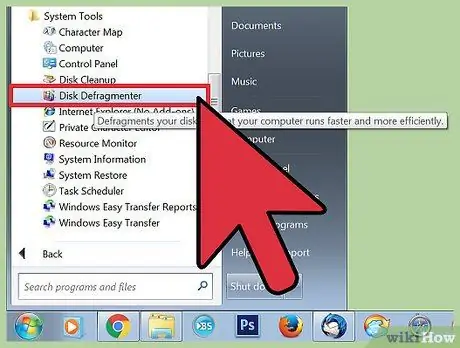
Addım 1. Proqramlar> Aksesuarlar> Sistem Alətləri> Disk Defraqmentatoruna gedərək sürücünü birləşdirin
Defragmentasiya, məlumatların yenidən qurulmasıdır və kompüterin tapdığı faylları tapmasını asanlaşdıracaq. Beləliklə, defragmentasiya edildikdən sonra kompüter daha düzgün işləyəcək.
- Kompüter tərəfindən idarə olunan proseslər, məlumatları sürücüyə səpələndirir. Məlumat nə qədər səpələnmişsə, kompüter ona daha yavaş daxil olur. Birləşdirmə əməliyyatı bu problemi həll edəcək. Sürücünün ölçüsündən asılı olaraq defragmentasiya özü 10 dəqiqədən bir neçə saata qədər davam edə bilər.
- Disk Defragmenter haqqında daha çox məlumat üçün bu təlimatı oxuyun.
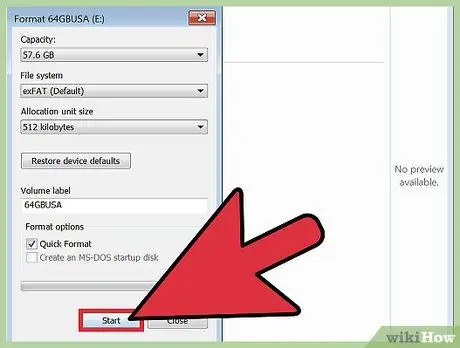
Addım 2. Sürücünüzü format edin, sonra əməliyyat sistemini yenidən qurun
Bəzən proqramın yenidən qurulması onun işini sürətləndirə bilər və əməliyyat sistemi də istisna deyil. Diski formatladığınız zaman üzərindəki fayllar silinəcəkdir. Buna görə sürücü, standart quraşdırma CD/DVD -dən istifadə edərək Windows -u quraşdırmağa hazır olacaq.
- Əvvəlcə məlumatların ehtiyat nüsxəsini çıxardığınızdan əmin olun. Sürücünü format edərkən, üzərindəki bütün məlumatlar silinəcəkdir.
- Windows 8 və yuxarıda, Yeniləmə funksiyasından istifadə edərək quraşdırılmış CD/DVD olmadan quraşdırma həyata keçirə bilərsiniz. Bundan əlavə, yeniləmə funksiyası ilə məlumatlarınız bütöv qalacaq.
- Yenidən qurma prosesi haqqında daha çox məlumat əldə etmək üçün aşağıdakı təlimatı (Windows 7) və ya bu təlimatı (Windows XP) oxuyun.
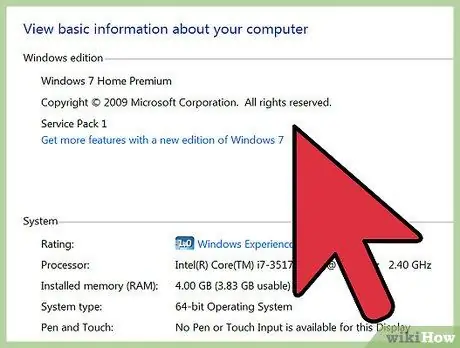
Addım 3. Əməliyyat sisteminin köhnə versiyasını istifadə edin
Ən son əməliyyat sistemini işə salmaq üçün kompüterinizin texniki xüsusiyyətləri "orta" olarsa, əməliyyat sisteminin aşağı salınması kompüterin işini yaxşılaşdıra bilər. Aşağıdakı məqalədə "aşağı salınma" əməliyyat sisteminin versiyasını göstərən bir nümunə göstərilir.
Metod 2 /3: Kompüteri Sürətləndirmək üçün İlk Yardımdan istifadə
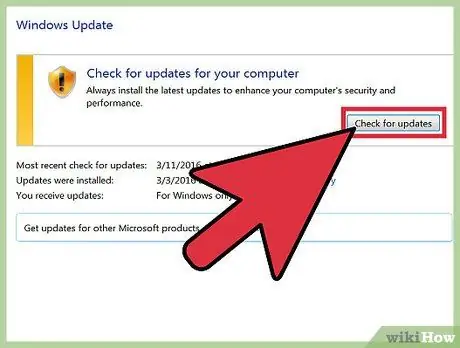
Addım 1. İstifadə etdiyiniz proqramı yeniləyin
Yenilənmiş bir əməliyyat sistemi və tətbiqləri işlədiyinizə əmin olun. Ümumiyyətlə, bir tətbiqin yeni versiyası daha yaxşı işləyəcək.
- Klikləməklə Windows yeniləmələrini yoxlayın və quraşdırın Windows Yeniləmə> Yeniləmələri yoxlayın> Yeniləmələri Qurun.
- Əksər tətbiqlər avtomatik olaraq yeniləmələr barədə sizi xəbərdar edə bilər. Bununla birlikdə, tətbiq yeniləmələrini onlayn olaraq və ya üçüncü tərəf yeniləmə yoxlama proqramı vasitəsi ilə də axtara bilərsiniz.
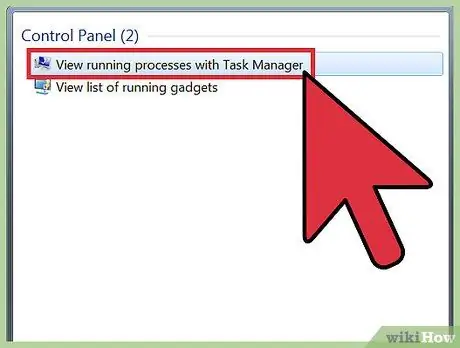
Addım 2. İstifadə edilməyən tətbiqləri bağlayın
Arxa planda çalışan proqramların yığılması kompüterinizin yaddaşını boşaldır və performansını ləngidir. Hal -hazırda işləyən proqramları görmək üçün tətbiq panelindəki nişanları yoxlayın və ya Tapşırıq Menecerini açın.
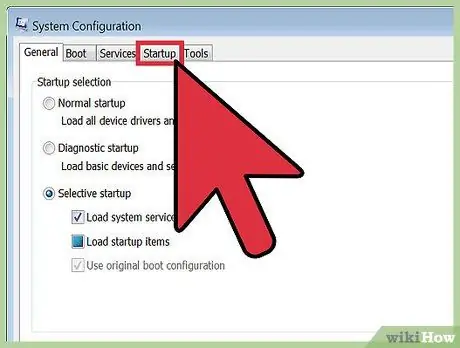
Addım 3. Kompüter açıldıqda avtomatik olaraq açılan tətbiqləri məhdudlaşdırın
"Msconfig.exe" proqramını taparaq işlədərək başlanğıc konfiqurasiyasını açın. Bu proqramda, kompüter işə salındıqda hansı proqramların işləyəcəyini seçmək üçün "Başlanğıc" sekmesini basın.
Microsoft -dan "Autoruns" tətbiqini də yükləyə bilərsiniz. Bu tətbiq "msconfig" ilə az çox eyni funksiyaya malikdir, lakin Windows başladıqda avtomatik olaraq açılan tətbiqlər üçün bəzi inkişaf etmiş parametrlər təklif edir
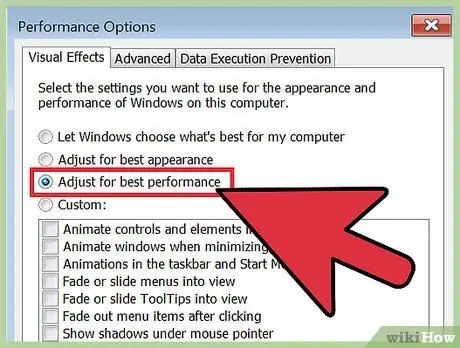
Addım 4. Vizual effektləri deaktiv edin
Windows, menyu açarkən və bağlayarkən kölgə effektləri və kompüterinizi yavaşlatan 20 vizual effektə malikdir. Bu təsirlərin hər birini ayrı -ayrılıqda aktivləşdirə və ya deaktiv edə bilərsiniz və ya Windows -un kompüteriniz üçün uyğun parametrləri seçməsinə icazə verə bilərsiniz. İkinci variantı seçmək məsləhətdir.
-
Vizual effekt parametrlərini tənzimləyin İdarəetmə Paneli> Performans Məlumatları və Alətlər> Vizual Efektləri Ayarlayın.
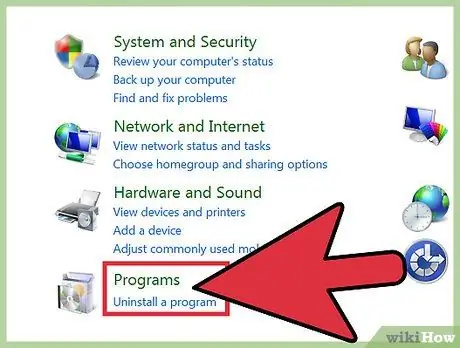
Windows Kompüterinin Dondurulmasını dayandırın Adım 4 Addım 5. İstifadə edilməmiş tətbiqləri silin
Bir proqramı silmək üçün İdarəetmə Panelini açın, sonra "Proqram əlavə et/sil" seçin. Silmək istədiyiniz proqramı seçin, sonra "Dəyişdir/Sil" düyməsini basın.
Daha çox məlumat üçün aşağıdakı təlimatı oxuyun
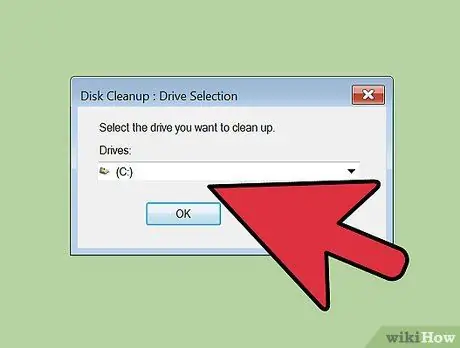
Windows Kompüterinin Donmasını 5 -ci addımda dayandırın Addım 6. Artıq istifadə etmədiyiniz faylları silin
Windows-un quraşdırılmış "Disk Təmizləmə" si ehtiyacınız olmayan faylları tapa bilər və sonra onları silə bilər və sürücünüzdə boş yer saxlamaq və kompüterin işini yaxşılaşdırmaq olar.
- Disk Təmizləmə vasitəsi ilə açın Ayarlar> İdarəetmə Paneli> İdarəetmə Alətləri.
- Zibil qutusunu mütəmadi olaraq boşaltmağı unutmayın. Sildiyiniz fayllar, boşaldana qədər Zibil qutusunda olacaq. Nəticədə kompüter performansı yavaşlaya bilər.
Metod 3 -dən 3: Dövri Baxımı həyata keçirin
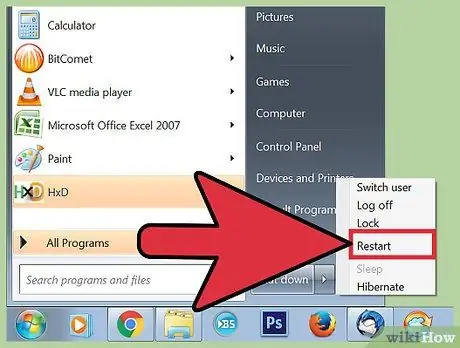
Windows Kompüterinin Donmasını 7 -ci addımı dayandırın Addım 1. Kompüteri vaxtaşırı yenidən başladın
Kompüter yenidən başladıqda kompüterin yaddaşı silinir və arxa planda işləyən tətbiqlər bağlanır. Buna görə də, ən azı həftədə bir dəfə kompüterinizi yenidən başlatmanız məsləhət görülür.
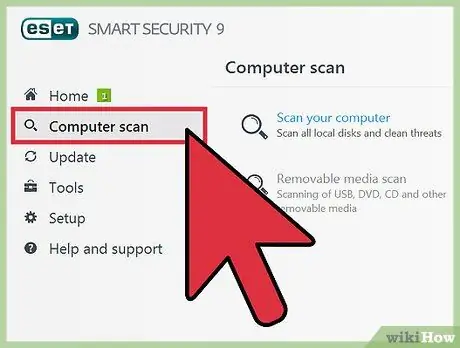
Windows Kompüterinin Donma 8 -ci addımını dayandırın Addım 2. Daxili antivirusdan (Windows Defender) və ya üçüncü tərəf tətbiqindən istifadə edərək mütəmadi olaraq bir virus skanerini işə salın
Virus skaneri, Windows performans problemlərini aşkar edə və həll edə bilər.
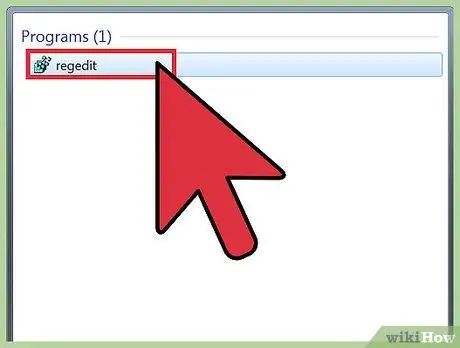
Windows Kompüterinin Donma Adım 9 -u dayandırın Addım 3. Kompüterdəki qeyd dəftərini təmizləyin
Qeyd dəftəri redaktəsi vacib sistem fayllarını redaktə etməyinizi tələb etdiyindən bu addım yalnız qabaqcıl istifadəçilər üçün tövsiyə olunur. Qeyd Defteri Redaktorunu (regedit) açın və redaktəyə başlamazdan əvvəl qeyd dəftərinin bir nüsxəsini çıxarın. Qeyd Defteri Redaktorundan yararsız köhnə və başlanğıc tətbiqlərini silə bilərsiniz, həmçinin istifadəçi profili parametrlərini idarəçi imtiyazları ilə düzəldə bilərsiniz. Qeydiyyatı redaktə etmək üçün aşağıdakı təlimatı oxuyun.
Qeydiyyatı təmizləmək üçün bir çox üçüncü tərəf tətbiqləri olmasına baxmayaraq, sistem performansını artırmaq üçün qeyd dəftərini əl ilə düzəltməyiniz tövsiyə olunur
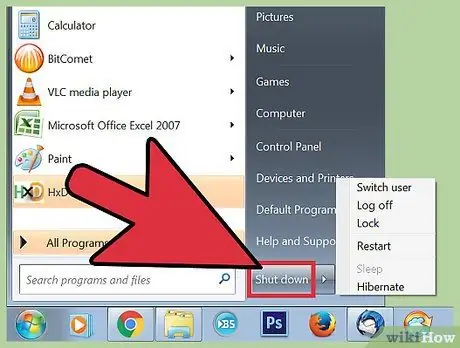
Windows Kompüterinin Donma Adım 10 -u dayandırın Addım 4. Kompüteri sökün, sonra içini təmizləyin
Yığılan toz kompüterin işini ləngidə bilər. Kompüteri təmizləmək üçün kompüterin kənarındakı vintləri açmalı və təmizləmək üçün sıxılmış hava istifadə etməlisiniz. Kompüter komponentləri kövrək obyektlər olduğu üçün onları təmizləyərkən diqqətli olun.
- Daha çox məlumat üçün aşağıdakı təlimatı oxuyun.
- Soyuducuda və ya digər fanda toz yığdığınızdan əmin olun.
İpuçları
- Masaüstü Təmizləmə Sihirbazını işə salın. Windows -un yeni versiyalarında bu tətbiq masaüstündən istifadə edilməmiş qısa yolları təmizləyə və kompüter performansını artıra bilər.
- Qısayolunu silmək yerinə, İdarəetmə Paneli vasitəsi ilə proqramı silin.
- Sürücünün defraqmentasiyası, faylların təmizlənməsi və digər kompüter baxım tədbirlərini planlaşdırmaq üçün Task Scheduler və ya Maintenance Schedule Wizard istifadə edin.
Xəbərdarlıq
- Kompüterdə aparatla işləyərkən diqqətli olun. Kompüterin içindəki aparat həssas bir obyektdir.
- Faylları yükləyərkən viruslara diqqət yetirin. ZIP qovluğunu çıxarmadan əvvəl EXE fayllarını və ya digər şübhəli sənədləri tarayın.






